
તે હંમેશાં એવું થઈ શકે છે ચાલો એક અસ્પષ્ટ ફોટો હોય જેને આપણે ઠીક કરવા માગીએ છીએ તે શ shotટને પુન recoverપ્રાપ્ત કરવા માટે કે જ્યારે અમે વેકેશન પર ગયા હતા અને તેને પુનરાવર્તન કરવાનો સમય ન હતો ત્યારે અમે ઝડપથી કર્યું. અને સત્ય એ છે કે અમારા Android મોબાઇલથી, અન્ય ઉપકરણોની જેમ, અમારી પાસે પણ તેને સરળ અને મફત બનાવવા માટે પૂરતા વિકલ્પો છે.
અમે તમને તે અસ્પષ્ટ ફોટોને ફરીથી પ્રાપ્ત કરવા અને તેને વધુ તીવ્ર બનાવવા માટેની કેટલીક રીતો બતાવવા જઈ રહ્યા છીએ. પહેલા આપણે તેની સાથે કરીશું વિન્ડોઝ 10 સાથેના આપણા પીસી માટે વિવિધ એપ્લિકેશનો, અને પછી અમે પહેલાં પસાર કરીશું અમારા Android મોબાઇલની જેમ કેટલીક વેબ એપ્લિકેશન. અમે તે ચિત્રોને ઠીક કરવા માટે જઈશું.
અસ્પષ્ટ ફોટાઓને ઠીક કરવા માટે તમારા પીસી પરના શ્રેષ્ઠ પ્રોગ્રામ્સ

ચાલો મફત એપ્લિકેશનો સાથે સૂચિ શરૂ કરીએ GIMP અને પેઇન્ટર જેવા વધુ અવાજ. બંને અમને ફોકસ ફિલ્ટર લાગુ કરીને તે અસ્પષ્ટ ફોટાને ઝડપથી સુધારવાની મંજૂરી આપશે. અમે તેને ઘણી વખત લાગુ પાડી શકીએ ત્યાં સુધી કે જ્યાં સુધી અમને ન લાગે કે તે ફોટોને વધુ તીવ્ર બનાવે છે, પરંતુ યાદ રાખો કે જો તમે તેને ચૂકી જાઓ છો, તો તમે વિગતો બગાડી શકો છો, તેથી અસ્પષ્ટ ફોટાને ઠીક કરવા માટે ઓવરબોર્ડ જવા કરતાં ટૂંકામાં પડવું વધુ સારું છે.
GIMP
આપણે પહેલા છીએ એક પ્રોગ્રામ જે જટિલતાથી દૂર છે અને એડોબ ફોટોશોપની શ્રેષ્ઠતા, પરંતુ તે અમને તે અસ્પષ્ટ ફોટાને સુધારવાની મંજૂરી આપતી નથી. ફોટાને સુધારવા માટે, અમે આ પગલાંને આગળ વધારીશું:
- અમે જીએમપી ડાઉનલોડ કરીએ છીએ: ડાઉનલોડ કરો
- તેને ઇન્સ્ટોલ કર્યા પછી અમે તેને ખોલીએ છીએ
- હવે ચાલો સંયોજન સાથે ટૂલ્સ ખોલો નિયંત્રણ + ઓ કીઓ
- અમે પેઇન્ટ ટૂલ્સ પસંદ કરીએ છીએ અને બ્લર / ફોકસ વિકલ્પ પસંદ કરીએ છીએ
- અમે અસ્પષ્ટતાને ઠીક કરવા માટે સમાયોજિત કરીએ છીએ આ વિકલ્પ સાથેના ફોટામાંથી
- અમે ફાઇલ સાચવીએ છીએ અને અમે આ ફોટો સુધાર્યો છે
પેઇન્ટનેટ
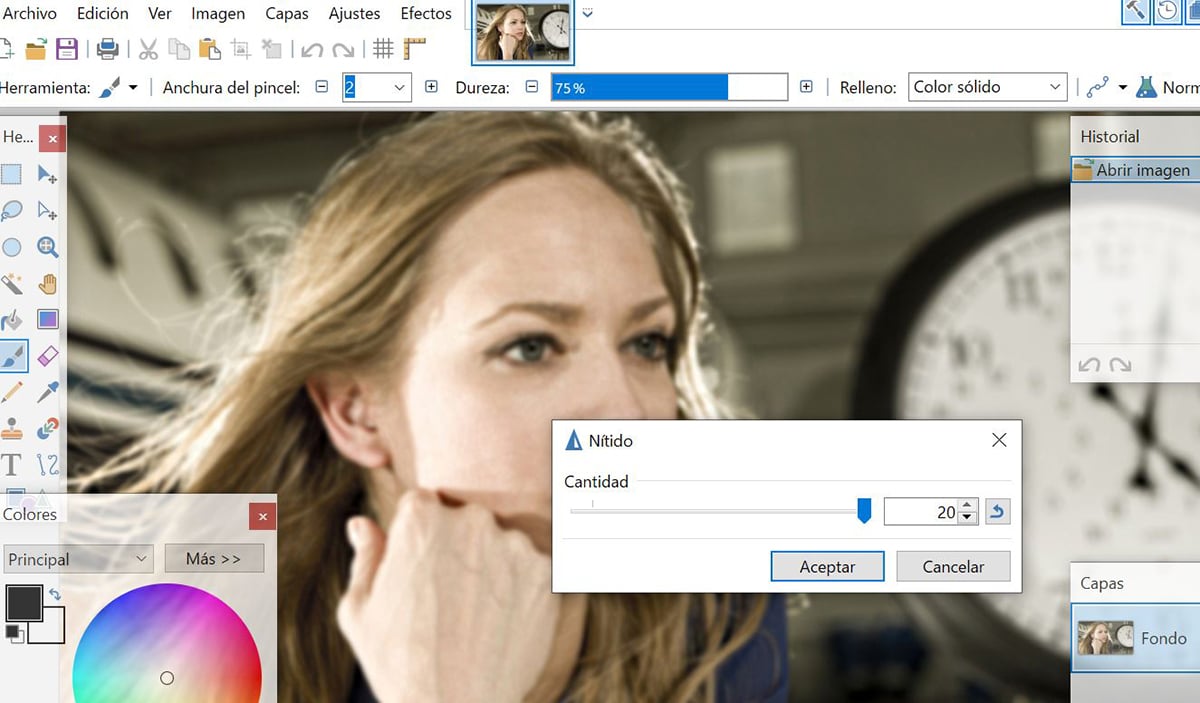
યુનો અમારી પાસેના શ્રેષ્ઠ સંપાદન પ્રોગ્રામ્સનો વિન્ડોઝ 10 સાથેના અમારા કમ્પ્યુટર માટે અને તે અમને એડોબ ફોટોશોપમાં કેટલીક રસપ્રદ સુવિધાઓ toક્સેસ કરવાની મંજૂરી આપે છે, જો કે આ પ્રોગ્રામ ચૂકવવામાં આવ્યો છે. તે સાચું છે કે પેઇન્ટમાં બધા પાયાના સંપાદન વિકલ્પો છે જે આપણને જોઈએ છે, તેથી આ પગલાં અનુસરો.
- પ્રથમ અમારે પેઇન્ટટનેટ ડાઉનલોડ કરવું પડશે:
- પેઇન્ટ નેટ: ડાઉનલોડ કરો
- તે બ્લુ રંગમાં URL સાથે જમણી બાજુની કડી છે
- અમે તેને ડાઉનલોડ કર્યા પછી તેને ઇન્સ્ટોલ કરીએ છીએ
- અમે ફોલ્ડરમાંથી અસ્પષ્ટ ઇમેજને ખેંચીએ છીએ પેઇન્ટ માં ખોલવા માટે
- ઇફેક્ટ્સ પર ક્લિક કરો
- હવે રમો શાર્પ અસર શોધો અને તે અમને છબીને કેન્દ્રિત કરવાની મંજૂરી આપશે
- એક બાર સ્લાઇડર સાથે પેદા થાય છે જે આપણે વધારે અસર લાગુ કરવા માટે વધારો કરી શકીએ છીએ ફોટોગ્રાફી માં હોશિયારી
- અમે છબીમાં યોગ્ય મૂલ્ય ન મળે ત્યાં સુધી પ્રયત્ન કરીએ છીએ
- અમે ઠીક આપીશું અને અસર લાગુ થઈ છે
- અમે તપાસ કરીએ છીએ કે શું આપણે તે આના જેવા બનવા માંગીએ છીએ. અમે ફરીથી પ્રયાસ કરી શકીએ છીએ અને પછી લેવામાં આવેલા પગલામાં પાછા જવા માટે નિયંત્રણ + ઝેડને ખેંચી શકીએ છીએ અને તેને આપણે જેવું છે તે છોડી દો
- અમારી પાસે પહેલાથી જ કા theી નાખેલી છબી તૈયાર છે.
એડોબ ફોટોશોપ
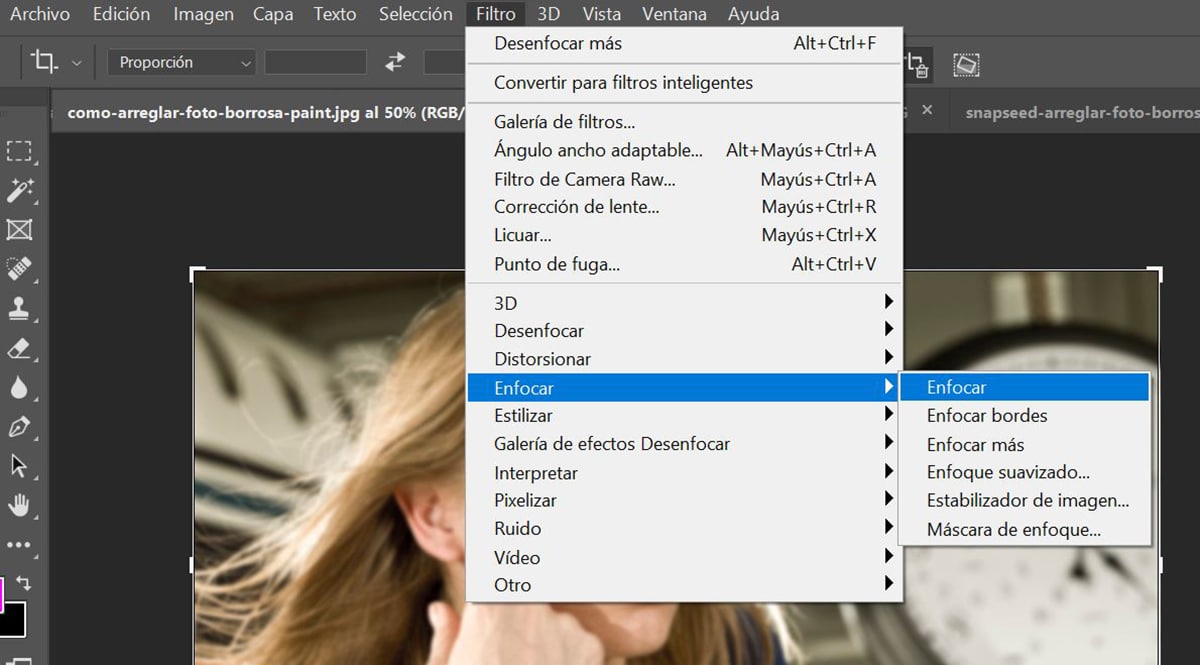
તે છે ઝડપી અને વધુ સારી ગુણવત્તા સોલ્યુશન, તેમ છતાં મેં કહ્યું હતું કે, ફોટોશોપ રાખવા માટે અમારી પાસે ક્રિએટિવ ક્લાઉડ સબ્સ્ક્રિપ્શન માટે ખરીદી કરેલા સંસ્કરણોમાંથી એક હોવું જોઈએ અથવા ચૂકવણી કરવી આવશ્યક છે. જો એમ હોય તો, આ પગલાં છે:
- અમે છબી ખોલીએ છીએ ફોટોશોપમાં
- અમે ફિલ્ટર કરવા જઈ રહ્યા છીએ
- ફિલ્ટરમાંથી આપણે ફોકસ માગીએ છીએ
- અમે ફોકસ વધુ આપીએ છીએ
- અમે જુઓ કે છબી કેવી દેખાય છે અને જો તેમાં થોડી તીવ્રતા પ્રાપ્ત થઈ છે
- જો નહીં, તો અમે તમને ફરીથી આપીશું. આ સમયે નિયંત્રણ + Alt + F નો પ્રયાસ કરો સમાન ફિલ્ટરને પુનરાવર્તિત કરવા
- અમે સમીક્ષા કરીએ છીએ, અને જો તે ઠીક છે, તો આપણે સાચવીએ છીએ
- તૈયાર છે, અમે તે અસ્પષ્ટ અને અકેન્દ્રિત ફોટોને ઠીક કર્યો છે
તે અસ્પષ્ટ અથવા ધ્યાન વગરના ફોટાને ઠીક કરવા માટે વેબ એપ્લિકેશનનો ઉપયોગ કરો
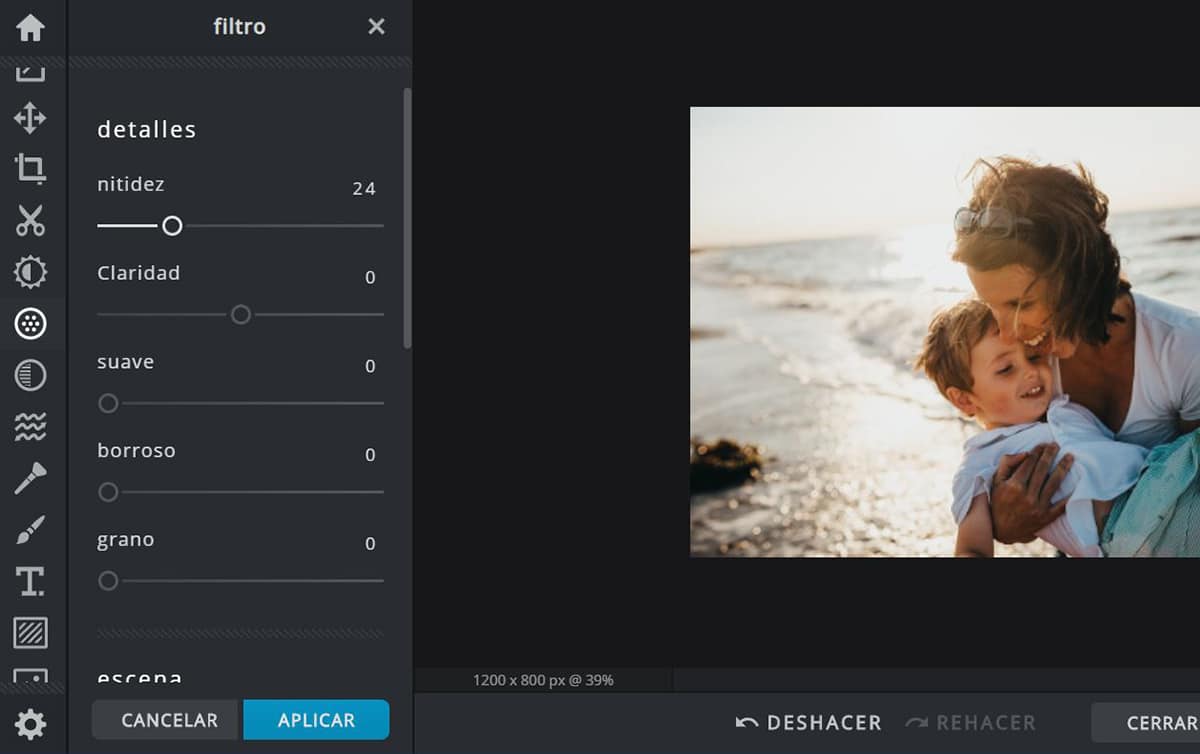
આ ત્રણ પ્રોગ્રામ્સ સાથે, અમારા કમ્પ્યુટરથી તે અસ્પષ્ટ ફોટાને એકદમ સરળ રીતે સુધારવા અને સુધારવા માટેની ક્ષમતા છે. પરંતુ, અલબત્ત, આપણી પાસે પણ છે વેબ એપ્લિકેશનથી તેને કરવાનો વિકલ્પ કે તે જ હેતુઓ માટે અમારી સેવા આપે છે.
અમે જઈ રહ્યા છે PIXLR પર કેન્દ્ર શ shotટ, એક સરસ એપ્લિકેશન જે અમને પાછલા ત્રણની જેમ ફિલ્ટર લાગુ કરવાની મંજૂરી આપશે, પરંતુ કોઈ પણ લેપટોપ અથવા પીસીથી PCક્સેસ કરવા માટે તેની વેબ એપ્લિકેશનનો ઉપયોગ કરીને આરામથી; બીજા શબ્દોમાં કહીએ તો, આપણે આપણા કમ્પ્યુટર પર એપ્લિકેશન ઇન્સ્ટોલ કરતા આપણી જાતને બચાવી શકીશું, અને જો તે ક્રોમબુક છે, તો કોઈ આંતરિક મેમરી સાથેનો લેપટોપ, વધુ સારું. તે તે છે:
- ચાલો જઈએ PIXLR
- અમે સીધા PIXLR X દાખલ કરીશું
- બ્રાઉઝરમાં એક લાક્ષણિક ફોટો એડિટિંગ ઇંટરફેસ ખુલે છે
- આ માં ડાબી બાજુ ટૂલબાર છે અમને શું રસ છે
- અમારી પાસેના બધા વિકલ્પો અથવા બટનોમાંથી, અમે ફિલ્ટરનો ઉપયોગ કરીએ છીએ
- અહીં આપણે ઉપયોગ કરવા જઈ રહ્યા છીએ પ્રથમ "તીક્ષ્ણતા" સ્લાઇડર
- અમે તેને જમણી બાજુ ખસેડીએ છીએ અને આપણે જોશું કે જે ખુલી છે તે છબીમાં અસર કેવી રીતે લાગુ થાય છે
- જ્યારે ચાલો આવશ્યક તીક્ષ્ણતા ગોઠવણ કરીએ ફોટોગ્રાફને અસ્પષ્ટ કરવા માટે, અમે નીચેનું બટન લાગુ કરીએ છીએ
- હવે અમે ઈમેજને તેને આપણા પીસી પર ડાઉનલોડ કરવા માટે સાચવીએ છીએ
પિક્સએલઆર એક્સ વિશેની રસપ્રદ વાત એ છે કે તમારે અંગ્રેજી જાણવાની જરૂર નથી, કારણ કે આ સ્પેનિશ માં. તેથી તે ફિલ્ટર્સ જેવી ક્રિયાઓની બીજી શ્રેણી ચલાવવા અને કરવા માટે સક્ષમ થવા માટે તમામ સુવિધાઓ છે. પીઆઇએક્સએલઆર એક્સ એ વેબ બ્રાઉઝરમાંથી વાપરવા માટે એક સરસ સંપાદન એપ્લિકેશન છે, તેથી તેની સાથે આગળ વધો.
અમારા Android મોબાઇલથી તે અસ્પષ્ટ ફોટોને કેવી રીતે ઠીક કરવો
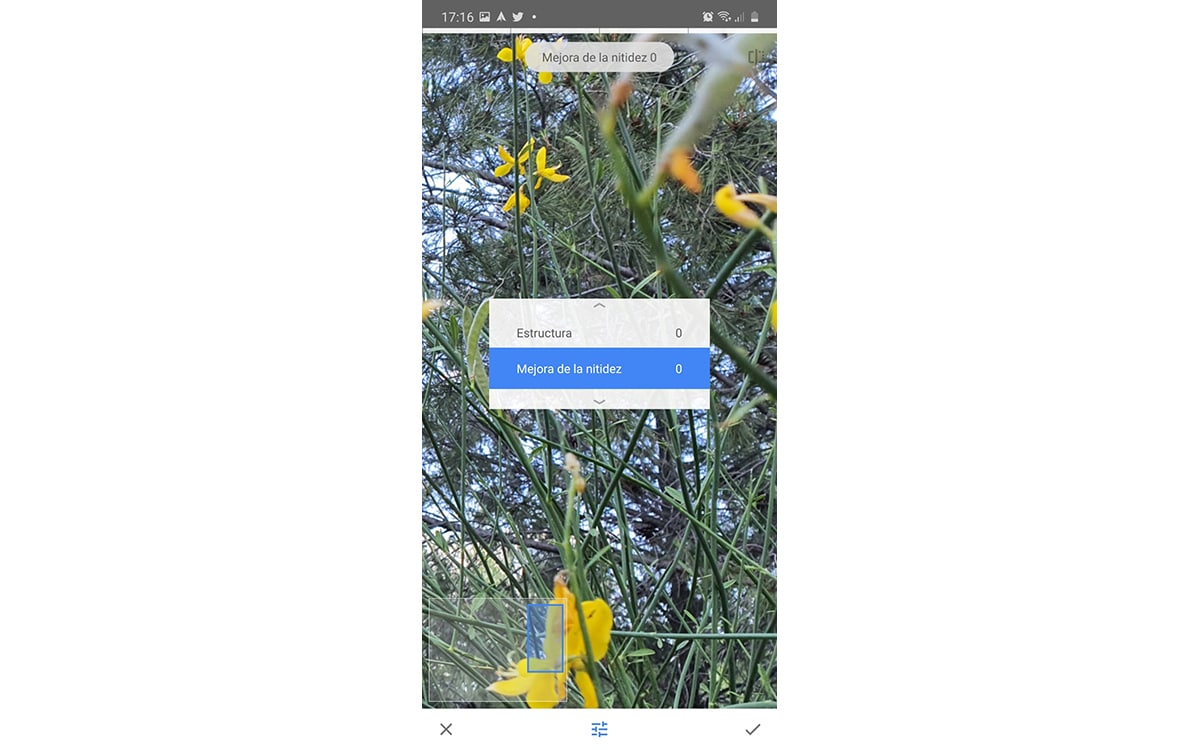
અહીં અમે કેટલીક સારી રીતે કાર્ય કરેલી એપ્લિકેશનો અને શું સાથે દાખલ થવા જઈ રહ્યા છીએ ચોક્કસ તેમાંના કેટલાક તમે પહેલાથી જ જાણો છો. તે માટે જાઓ.
Snapseed
La ગૂગલે ખરીદી કરેલી ફોટો એડિટિંગ એપ્લિકેશન અને તે તેને ઝડપથી સુધારવા માટે સમર્થ થવા માટે અમને તે અસ્પષ્ટ ફોટો પર ફોકસ અસર લાગુ કરવાની મંજૂરી આપશે.
- પહેલા આપણે જઈ રહ્યા છીએ અમારા Android મોબાઇલ પર સ્નેપસીડ ઇન્સ્ટોલ કરો:
- અમે અમારા મોબાઇલની આંતરિક ગેલેરીમાંથી ફોટો લોડ કરીએ છીએ
- માં ચાલો ટૂલ્સ પર જઈએ
- પછી વિગતો પર
- વિગતોમાં, જ્યારે સ્ક્રીન પર ક્લિક કરી રહ્યા હોય, ત્યારે તે અમને બે મૂલ્યો બતાવે છે જેને આપણે સુધારી શકીએ છીએ
- અમે તીક્ષ્ણતામાં સુધારો કરવામાં રસ ધરાવીએ છીએ
- અમે એક જમણી બાજુ હાવભાવ જ્યાં સુધી અમે જરૂરી મૂલ્ય પ્રાપ્ત ન કરીએ ત્યાં સુધી શાર્પનેસ બાર ભરવા
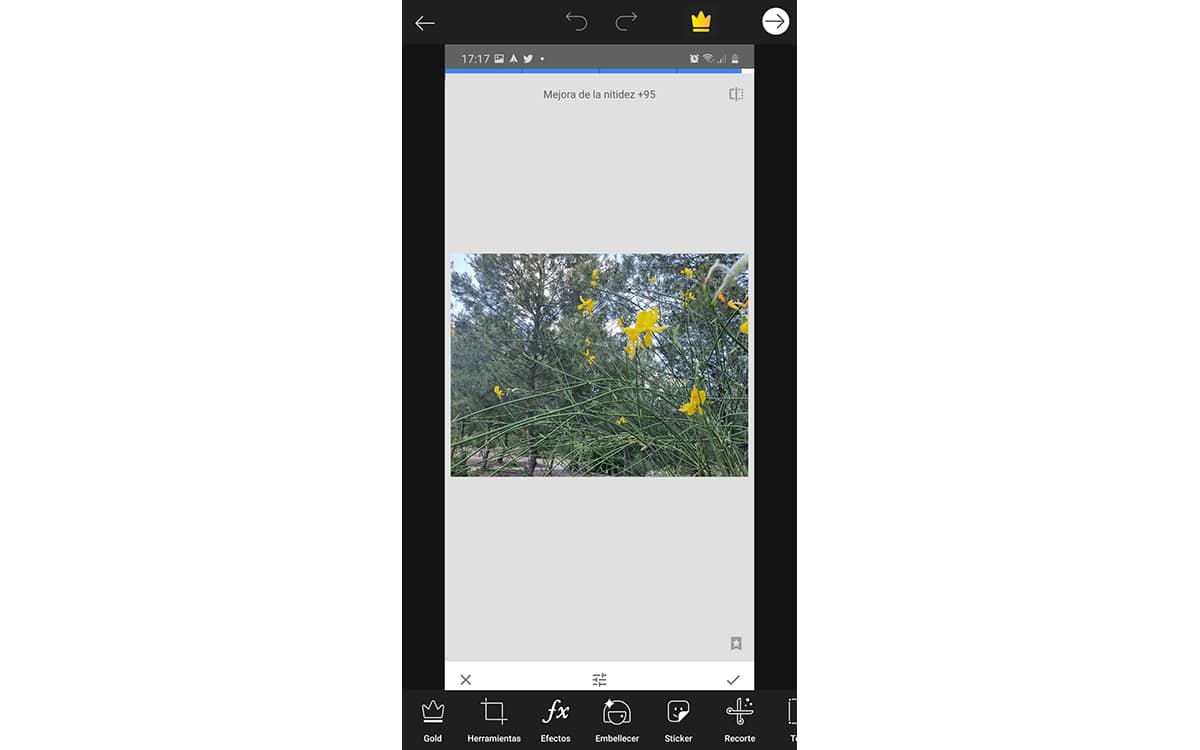
- અમે તપાસીએ છીએ કે તે સારી રીતે કેન્દ્રિત છે અને અમે નીચલા જમણા ભાગમાં ઠીક આપીશું
- આપણે ઈમેજ સેવ કરીએ છીએ
Ya અમારી પાસે અસ્પષ્ટ ફોટો બધી સરળતા સાથે તૈયાર છે તે સ્નેપસીડનો ઉપયોગ કરવાનો છે. થોડી ધીરજ રાખવી અને ફોટોગ્રાફ ગોઠવ્યો અને સારી રીતે ધ્યાન કેન્દ્રિત કર્યું ત્યારે આકારણી કરવા થોડી નજર રાખવી તે બાબત છે. હંમેશની જેમ, જો તમે ઓવરબોર્ડ જાઓ છો, તો તમે વધુ સ્પષ્ટતા સાથે છબીને ફરીથી પ્રાપ્ત કરવા માટે પાછા જઈ શકો છો.

એડોબ ફોટોશોપ એક્સપ્રેસ
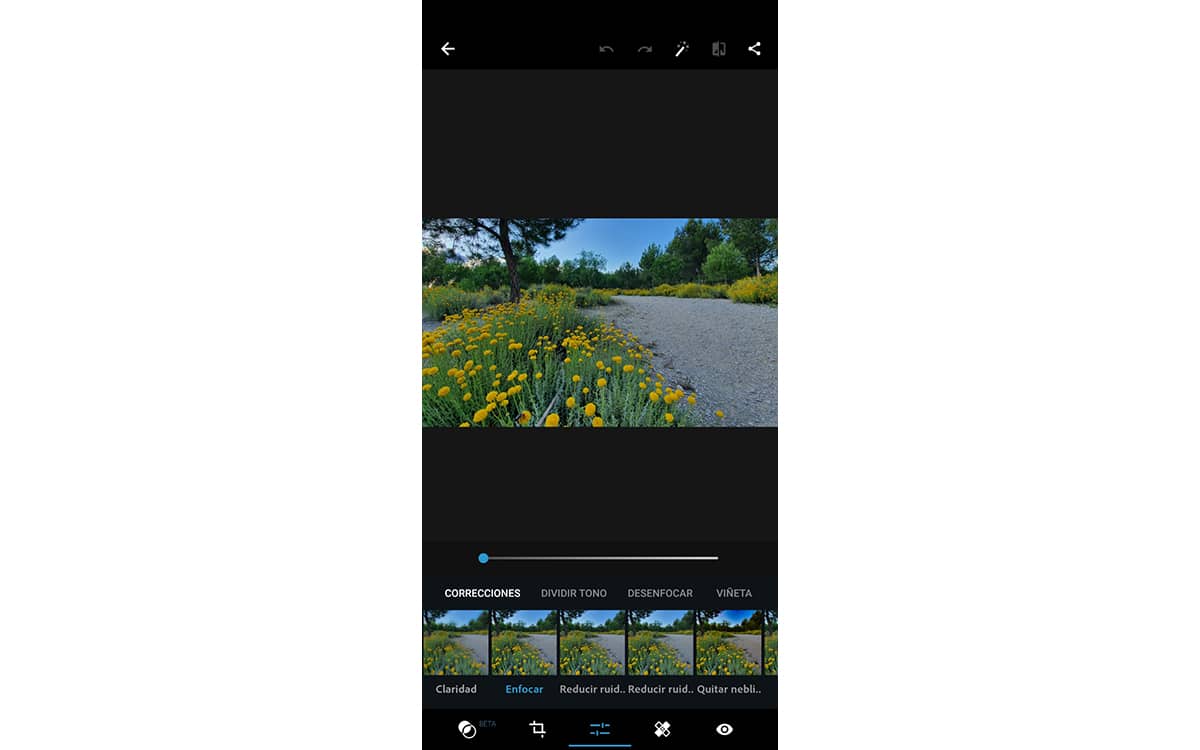
અન્ય મહાન એડોબ એપ્લિકેશન અને તે છે કે અમારી પાસે અમારા Android મોબાઇલ પર મફત છે, જો કે તે અમને અમારા Google અથવા ફેસબુક એકાઉન્ટથી લ logગ ઇન કરવાનું કહેશે; જો આપણે જોઈએ તો અમારું એડોબ એકાઉન્ટ પણ ખેંચી શકીએ છીએ.
આ એપ્લિકેશન અસરો અને ફિલ્ટર્સ ઘણાં છે ફોટાઓને ફરીથી પ્રાપ્ત કરવા અને તેઓ તેમના કરતા વધુ સારી બનાવવા માટે. પરંતુ અમે તે અસ્પષ્ટ અને ધ્યાન વગરના ફોટાને ઠીક કરવા માટે તેમને શાર્પ કરવા પર ધ્યાન કેન્દ્રિત કર્યું. અમે તેને આ રીતે કરીએ છીએ.
- અમે એડોબ ફોટોશોપ એક્સપ્રેસ ઇન્સ્ટોલ કરીએ છીએ પ્લે સ્ટોરમાંથી:
- અમે શરૂ કરી દીધેલ છે અમારા ગૂગલ, ફેસબુક અથવા એડોબ ઓળખપત્રો સાથે સત્ર
- અમે તેને ફરીથી પ્રાપ્ત કરવા માટે એક છબી અપલોડ કરીએ છીએ
- ઇન્ટરફેસમાં નીચે આપણી પાસે ટૂલબાર છે
- અમને ફક્ત તેમાં રસ છે ક્લિપિંગ્સની બાજુમાં ટૂલ અને તે સરળતાથી ઓળખી શકાય છે
- ચોક્કસપણે અંદર સુધારાઓ અમારી પાસે બીજો વિકલ્પ છે અથવા ફિલ્ટર જેને શાર્પન કહે છે
- આપણે તેને દબાવીએ છીએ અને આપણી પાસે હવે ઈમેજને જોઈએ તેટલું ફરીથી બદલવા માટે સ્લાઇડર છે
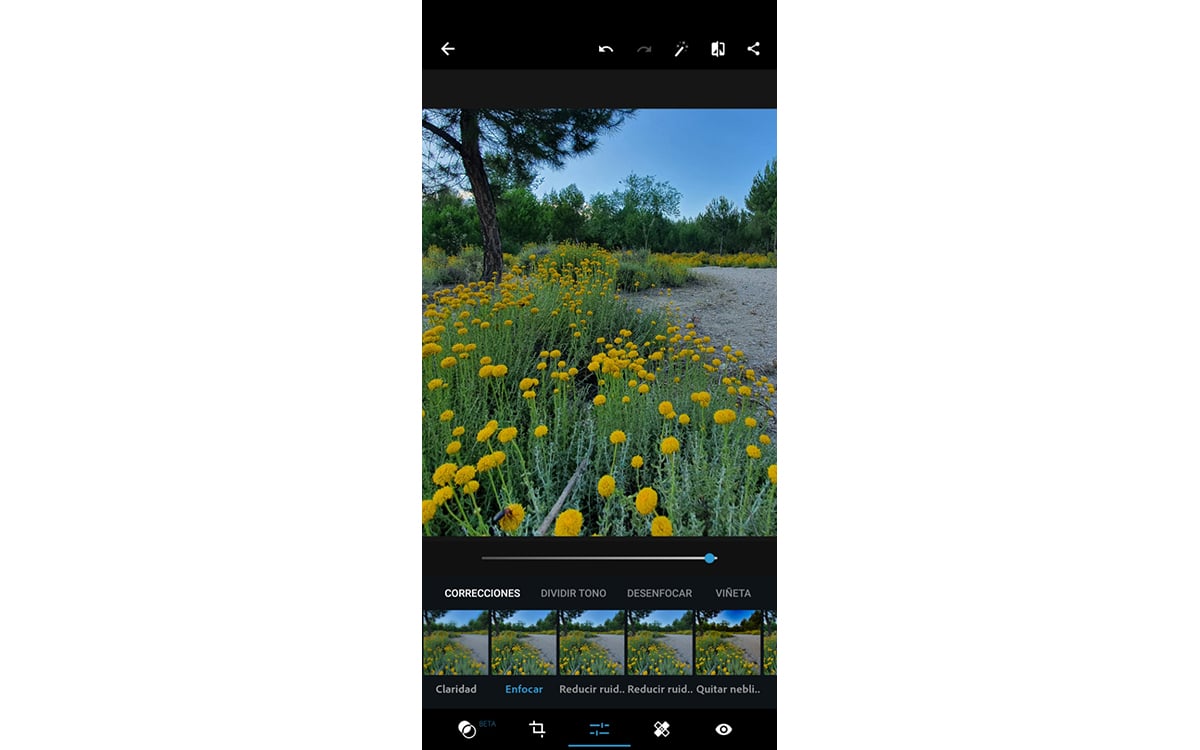
- અમે તેને જમણી તરફ ખસેડીએ છીએ અને ઝૂમ ઇન કરીશું ચિત્ર અસર કેવી રીતે લાગુ થઈ રહી છે તે તપાસો
- પહેલેથી જ પૂર્ણ થઈ ગયું છે, હવે અમે નિશ્ચિત છબીને સાચવવા માટે ઉપર જમણા ખૂણામાં શેર બટન પર ક્લિક કરીએ છીએ

Ya અમારી પાસે તે અસ્પષ્ટ અથવા અકેન્દ્રિત ફોટો તૈયાર છે અને જેને આપણે કંઇ પણ કહ્યા વિના આપણને જોઈએ છે તેની સાથે શેર કરી શકીએ છીએ. એક મહાન ફોટો કે જે અમે પ્રોગ્રામ્સની આ શ્રેણી, વેબ એપ્લિકેશન અને Android માટે એપ્લિકેશન્સ મફત છે જેનો આભાર પાછો મેળવ્યો છે; એડોબ ફોટોશોપ સિવાય. જે રીતે, જો તમારી પાસે એડોબ પ્રોગ્રામને ખેંચવાનો વિકલ્પ છે, તો અમે તમને તે કરવા સલાહ આપીશું. માત્ર ધ્યાન કેન્દ્રિત કરવા માટે સક્ષમ નહીં, કારણ કે તે વિસ્તારને ફક્ત તે જ ક્ષેત્ર પર લાગુ કરવા માટે વિસ્તાર પસંદ કરવા માટેનાં સાધનો છે.